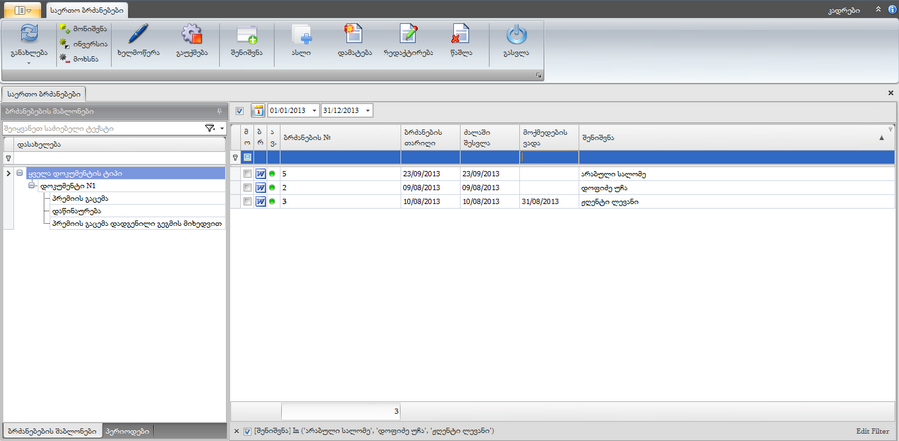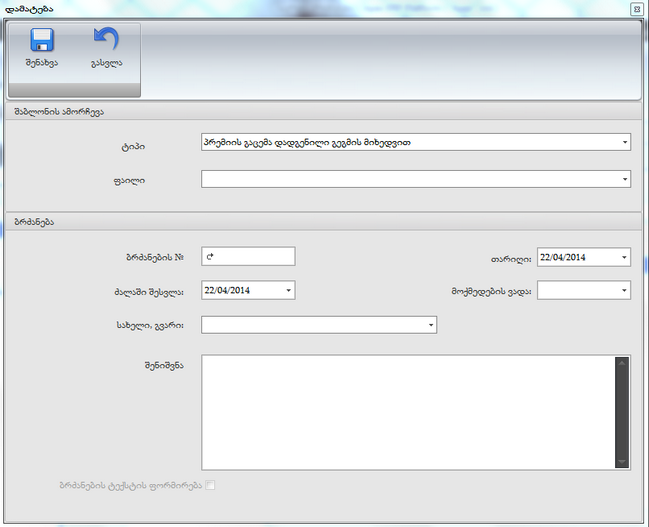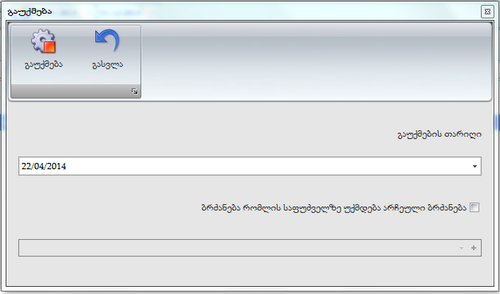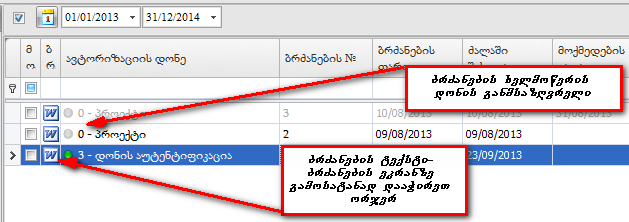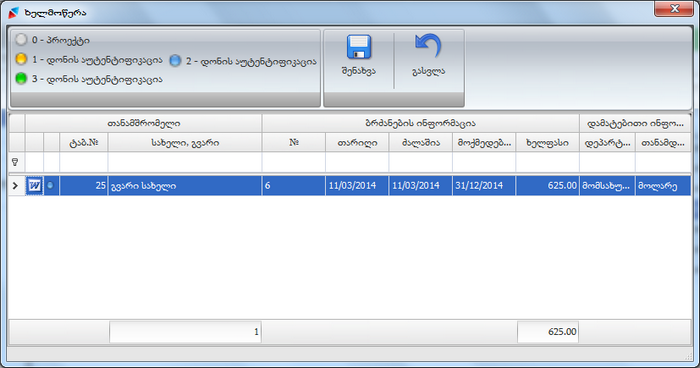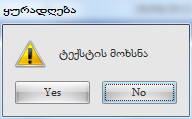საერთო ბრძანებები-წარმოადგენს კადრების მოდულის შემადგენლობაში შემავალი ქვემოდულის "ბრძანებები" ბრძანებას (ჩამონათვალის ღილაკი). ბრძანების დანიშნულებაა კომპანიაში შესაბამისი საქმიანობით დაკავებულ თანამშრომელს მისცეს ისეთი ბრძანებების შექმნის შესაძლებლობა, რომელიც არ არის გათვაისწინებული სტანდარტული ბრძანებებით. ბრძანების გამოყენების შემდეგ ეკრანზე გამოდის ფორმა "საერთო ბრძანებები":
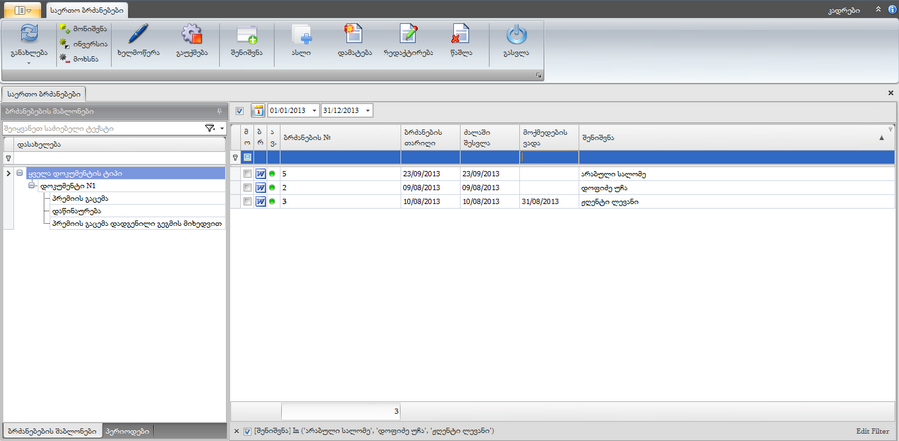
ფორმას თან ახლავს ჩანართი "ბრძანებების შაბლონები", რომელიც თავის მხრივ შეიცავს ორ ჩანართს:
- ბრძანების შაბლონები-ჩანართში მოცემულია იმ შაბლონების ჩამონათვალი (სტრუქტურა), რომელიც მოცემულია დოკუმენტის ტიპებში. ჩანართში გამოდის კონტექსტური მენიუ, რომელსაც აქვს შემდეგი ბრძანებები: განახლება (კომბინირებული ღილაკი), გაშლა, შეკუმშვა;
- პერიოდები-პერიოდები-ჩანართში მოცემულია ბრძანებების ჯამური რაოდენობა თარიღების მიხედვით;
ფომას აქვს მენიუს ზოლი სადაც განთავსებულია შემდეგი ბრძანებები:
- განახლება (კომბინირებული ღილაკი);
- მონიშვნა,ინვერსია, მოხსნა;
- დამატება-დააჭირეთ ბრძანებაზე ეკრანზე გამოვა დიალოგური ფანჯარა "დამატება":
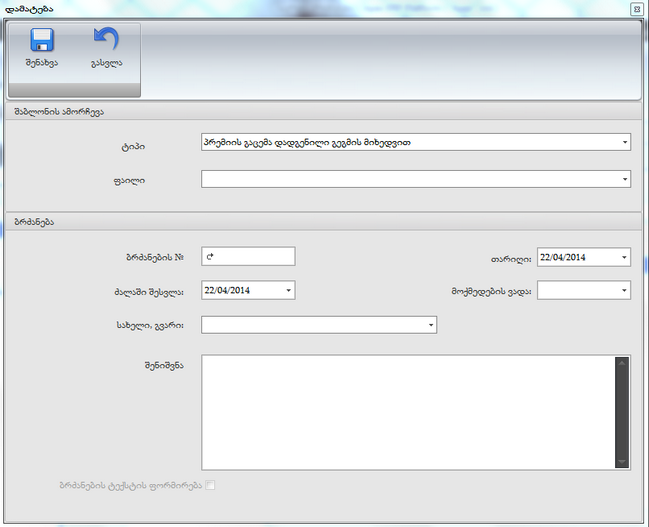
- ფანჯარას აქვს შემდეგი ელემენტები:
- ტიპი (Combo Box)-ველში ავტომატურად იწერება იმ შაბლონის დასახელება, რომლის დასახელებაზეც ვიმყოფებით ჩანართში "ბრძანებების შაბლონები";
- ფაილი (Combo Box)-ველში ირჩევენ ბრძანეპის ტიპის შესაბამის შაბლონს (თუ შექმნილია, რამდენიმე შაბლონი, მაშინ ღილაკის ჩამოშლისას გამოჩნდება მათი ჩამონათვალი)
- ბრძანების №-ველში იწერება ბრძანების ნომერი, მისი ჩაწერა შეიძლება ხელით ან მოხრილ ისარზე დაჭერით;
- თარიღი-ბრძანების შექმნის თარიღი;
- ძალაში შესვლა-ბრძანების ძალაში შესვლის თარიღი;
- მოქმედების ვადა-ბრძანების მოქმედების ბოლო თარიღი;
- სახელი, გვარი (Combo Box)-ველში ირჩევენ პიროვნებას (აქტიური თანამშრომელი, დათხოვნილი, კანდიდატი), რომლისათვისაც უნდა შეიქმნას ბრძანება;
- შენიშვნა-ველში იწერება შენიშვნები (მინიშნებები);
- ბრძანების ტექსტის ფორმირება (ღილაკი ჩამრთველი)-ღილაკი აქტიურია რედაქტირების ფანჯარაში და იგი უზრუნველყოფს შექმნილი ბრძანების ტექსტის ფორმირებას Microsoft Word-ის ფაილად;
- ფანჯარას აქვს სტანდარტული ბრძანებები: შენახვა და გასვლა.
- ასლი-ბრძანების გამოყენების შემდეგ ეკრანზე გამოდის ფანჯარა "დამატება", სადაც ველებში ტიპი და ფაილი ავტომატურადაა არჩეული ბრძანების ტიპი და შაბლონი, აქტიურია ჩამრთველი ღილაკი "ბრძანების ტექსტის ფორმირება". დანარჩენი ველები ივსება ისევე როგორც ზემოთ (დამატებაში) არის აღწერილი
- შენიშვნა-ბრძანების გამოყენების შედეგად ფორმის ქვედა ნაწილში ეკრანზე გამოჩნდება შექმნილი ბრძანების ტექსტი. განმეორებით გამოყენების შემთხვევაში ტექსტი დაიმალება. ბრძანების ტექსტის ნახვა შესაძლებელია აგრეთვე, Microsoft Word-ის ფაილზე ორჯერ დაჭერით.
- გაუქმება-ბრძანების დახმარებით ხდება უკვე შექმნილი ბრძანების გაუქმება. ამისათვის ცხრილში მონიშნეთ გასაუქმებელი ბრძანებები (შერჩევით მონიშვნა ხდება Space-კლავიშის დახმარებით) და გამოიყენეთ ბრძანება "გაუქმება", ეკრანზე გამოვა დიალოგური ფანჯარა "გაუქმება":
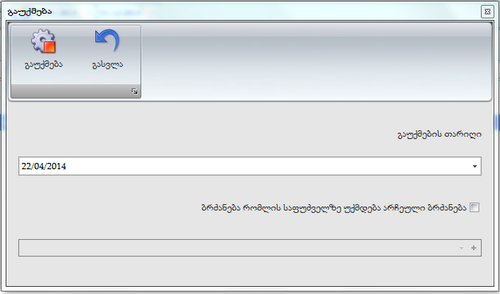
- ფანჯარას აქვს შემდეგი ელემენტები:
- გაუქმების თარიღი-ირჩევენ ბრძანების გაუქმების თარიღს;
- ბრძანება რომლის საფუძველზე უქმდება არჩეული ბრძანება (ღილაკი ჩამრთველი)-ღილაკის ჩართვის შემდეგ ქვემოთ მდებარე ველი (Combo Box) გააქტიურდება და საშუალებას მოგვცემს ავირჩიოთ (ან დავამატოთ) ბრძანების გასაუქმებელი ახალი ბრძანება. ამის შემდეგ ვიყენებთ ფანჯრის მენიუს ზოლში ბრძანებას "გაუქმება".
ბრძანების გაუქმება შეიძლება ახალი ბრძანების შექმნის გარეშეც (თუ არ ჩართავთ ღილაკს "ბრძანება რომლის საფუძველზე უქმდება არჩეული ბრძანება"), ამისათვის აირჩიეთ თარღი და გამოიყენეთ ბრძანება "გაუქმება". ფანჯარას აქვს სტანდარტული ბრძანება "
გასვლა". ცხრილში გაუქმებული ბრძანებები ფერმკრთალდება.
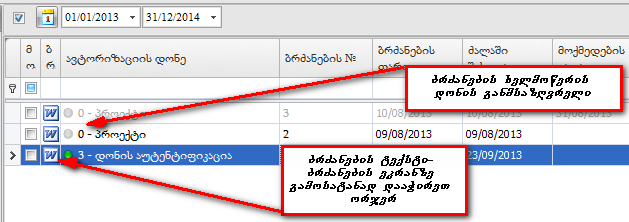
- ხელმოწერა-ბრძანების დანიშნულებაა ბრძანების ძალაში შესვლისათვის საჭირო ხელმოწერების შესრულება. დადექით ცხრილში იმ პიროვნებაზე (სტრიქონზე), რომელზე შექმნილ ბრძანებაზეც უნდა განხორციელდეს ხელმოწერები და დააჭირეთ ბრძანებას. ბრძანების გამოყენების შედეგად ეკრანზე გამოდის ფანჯარა "ხელმოწერა" სადაც ხდება ბრძანებებზე ხელმოწერების შესრულება:
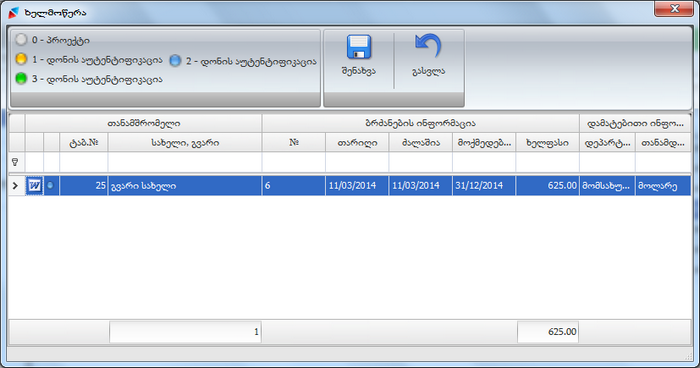
- ფანჯრის მენიუს ზოლში განლაგებულია სტანდარტული ბრძანებები (შენახვა, გასვლა) და გადართვის ღილაკები:
- 0-პროექტი-ღილაკის ერთხელ გამოყენება იწვევს აუტენტიფიკაციის დონის ერთი საფეხურით დადაბლებას, ღილაკის საშუალებით შესაძლებელია ძალაში შესული ბრძანების პროექტის სტატუსში დაბრუნება;
- 1-დონის აუტენტიფიკაცია-ღილაკის გამოყენებით ხდება ბრძანებაზე პირველი ხელმოწერის შესრულება. მაღალი აუტენტიფიკაციის დონის ბრძანებებისათვის ღილაკზე ერთხელ დაჭერა იწვევს აუტენტიფიკაციის დონის ერთი საფეხურით დადაბლებას;
- 2-დონის აუტენტიფიკაცია-ღილაკის ერთხელ გამოყენება უზრუნველყოფს პროექტის სტაუსის მქონე ბრძანებისათვის 1-დონის აუტენტიფიკაციას, ხოლო მეორედ გამოყენება-2-დონის აუტენტიფიკაციას. თუ ბრძანებაზე შესრულებულია 1-დონის აუტენტიფიკაცია, მაშინ საკმარისია ერთხელ დაჭერა. მაღალი აუტენტიფიკაციის დონის ბრძანებებისათვის ღილაკზე ერთხელ დაჭერა იწვევს აუტენტიფიკაციის დონის ერთი საფეხურით დადაბლებას;
- 3-დონის აუტენტიფიკაცია-ღილაკის ერთხელ გამოყენება იწვევს აუტენტიფიკაციის ერთი საფეხურით ამაღლებას. ღილაკის საშუალებით შესაძლებელია პროექტის სტატუსის მქონე ბრძანებას მიენიჭოს 3-დონის აუტენტიფიკაცია, რაც ნიშნავს ბრძანების ძალაში შესვლას.
- რედაქტირება;
- წაშლა;
- გასვლა.
ფორმაში "საერთო ბრძანებები" შესაძლებელია
კონტექსტური მენიუს გამოყენება. კონტექსტური მენიუს ბრძანებათა ჩამონათვალი განსხვავდება მთავარი მენიუს ბრძანებათა ჩამონათვალისაგან, კერძოდ, მას დამატებით აქვს შემდეგი ბრძანებები:
- Attachments;
- ტექსტური რედაქტორი-ბრძანების გამოყენების შემდეგ ეკრანზე გამოდის კონკრეტული ბრძანების ტექსტი, სადაც შეგვიძლია შევიტანოთ ცვლილებები და შევინახოთ შეცვლილი ტექსტით;
- ტექსტის მოხსნა-ბრძანების საშუალებით ხდება შექმნილი ბრძანების (Microsoft Word-ის ფაილის) წაშლა. ბრძანებაზე დაჭერის შემდეგ ეკრანზე გამოდის შეტყობინება:
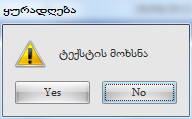
დადასტურების შემთხვევაში (Yes) ბრძანების ტექსტის შემცველი ფალი წაიშლება. წაშლა შეიძლება მხოლოდ იმ ბრძანებებისა, რომელთაც არ აქვთ 3- დონის აუტენტიფიკაცია. ბრძანებას იყენებენ იმ შემთხვევაში როცა ბრძანების შექმნისას არ საჭიროებენ ტექსტს. თუ შემთხვევით წავშალეთ ისეთი ბრძანების ტექსტი, რომელიც არ უნდა წაგვეშალა, მაშინ მისი თავიდან ფორმირება აღარ მოხერხდება. ამ შემთხვევაში უნდა წაიშალოს ბრძანება და შეიქმნას თავიდან.